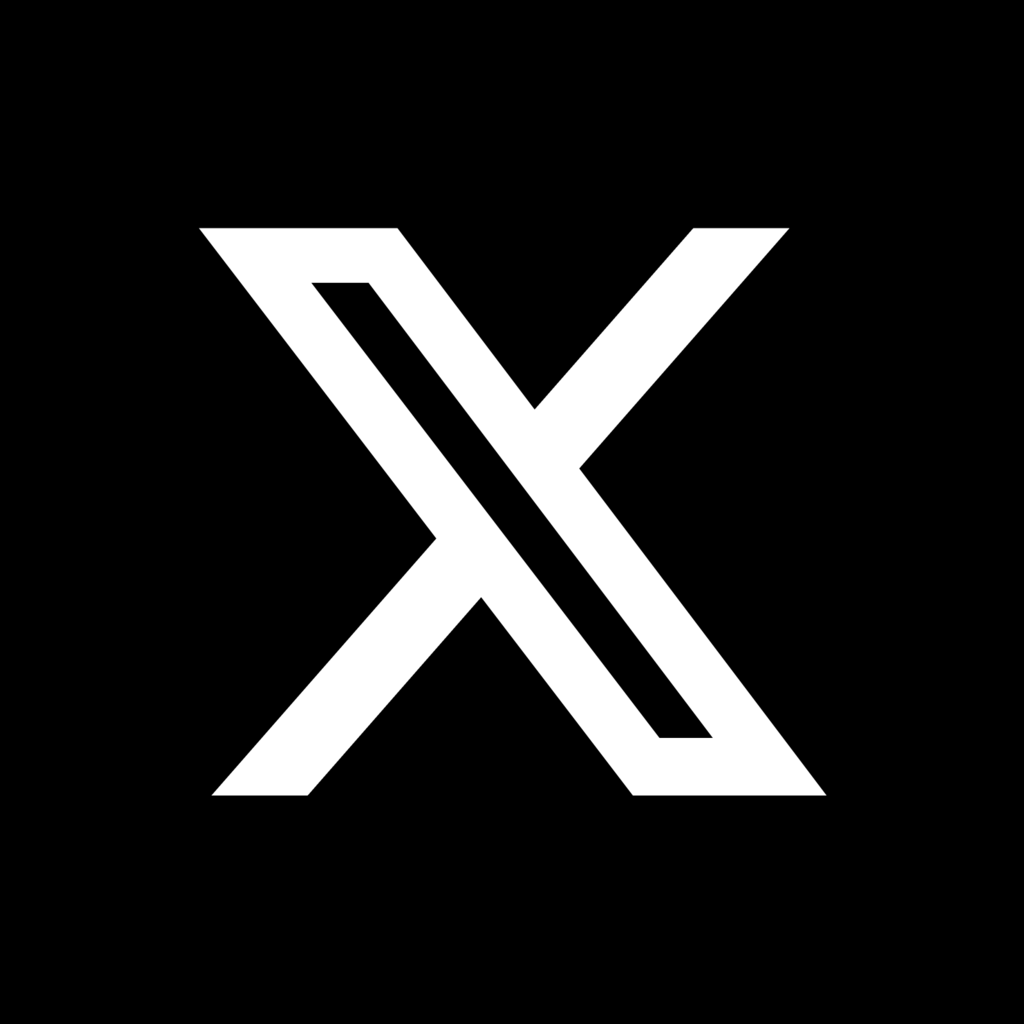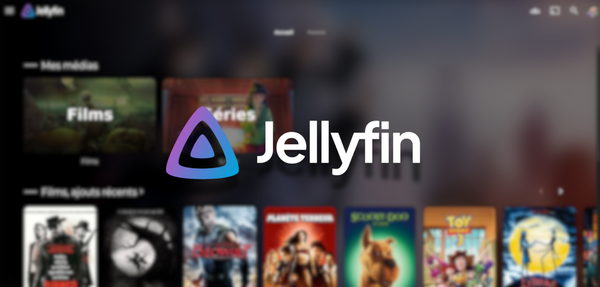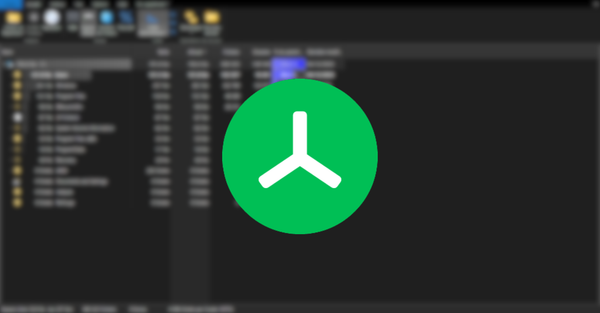Transformer un Raspberry Pi en serveur de jeux avec PufferPanel : Minecraft et bien d’autres à portée de main

Qui n’a jamais rêvé d’avoir son propre serveur de jeu ? Beaucoup, comme moi, ont déjà franchi le pas, mais nombreux sont ceux qui ignorent qu’ils peuvent avoir un contrôle total sur leur serveur. Fini les plateformes comme Aternos ou d’autres services où le serveur s’éteint dès qu’aucun joueur n’est connecté !
Entre les frais mensuels imposés par les hébergeurs et le manque de maîtrise des données, de plus en plus de joueurs se tournent vers une solution alternative : l’auto-hébergement.
Grâce à des mini-ordinateurs comme le Raspberry Pi ou l’Orange Pi et bien d'autres, il est aujourd’hui possible de créer son propre serveur de jeu à la maison, pour un coût réduit et une consommation énergétique minimale.
Pour un investissement d’environ 60 €, vous pouvez vous offrir un Orange Pi 4 Pro doté de 8 cœurs et de 8 Go de RAM. Ce petit bijou permet d’héberger un serveur tout à fait convenable pour jouer entre amis. Rentabilisé sur un an, cela revient à seulement 5 €/mois le prix de certains hébergeurs !
Installation de PufferPanel
Prérequis :
| Catégorie | Élément | Recommandation | Détails |
|---|---|---|---|
| Matériel | Carte Mini-ordinateurs | Raspberry Pi 4 (4 ou 8 Go) / Orange Pi 4 Pro | Plus de RAM = meilleure stabilité pour les serveurs multi-joueurs |
| Stockage | Carte microSD 32 Go minimum / EMMC 32go minimum / SSD USB 3.0 | SSD ou EMMC recommandé pour de meilleures performances d’E/S | |
| Alimentation | 5V – 3A minimum | Alimentation officielle recommandée | |
| Réseau | Connexion Ethernet | Plus stable que le Wi-Fi pour un serveur en ligne | |
| Système | Raspberry Pi OS 64-bit / Debian 12 64-bit | Selon la carte utilisée | |
| Sécurité | UFW (pare-feu) + compte non-root | Pour sécuriser l’accès réseau et limiter les risques | |
| Accès distant | SSH activé | Pour gérer le serveur sans écran ni clavier |
Installation
Installation et exécution du script ajoutant les dépôts de PufferPanel, puis installation de PufferPanel :
curl -s https://packagecloud.io/install/repositories/pufferpanel/pufferpanel/script.deb.sh?any=true | sudo bash
sudo apt update
sudo apt-get install pufferpanel
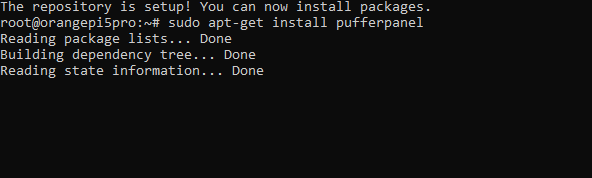
Une fois les commandes ci‑dessus exécutées, vous devrez créer un compte utilisateur administrateur.
sudo pufferpanel user add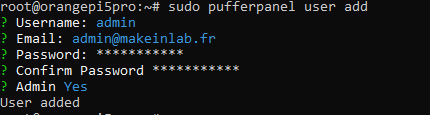
Vous pouvez donc démarrer PufferPanel avec la commande suivante :
systemctl start pufferpanelSi vous souhaitez que PufferPanel démarre automatiquement à chaque démarrage, sans avoir à vous connecter au serveur Debian, vous pouvez utiliser cette commande :
systemctl enable pufferpanelVous pouvez déjà vous connecter à PufferPanel via son adresse IP sur le port 8080. Par exemple :
192.168.1.10:8080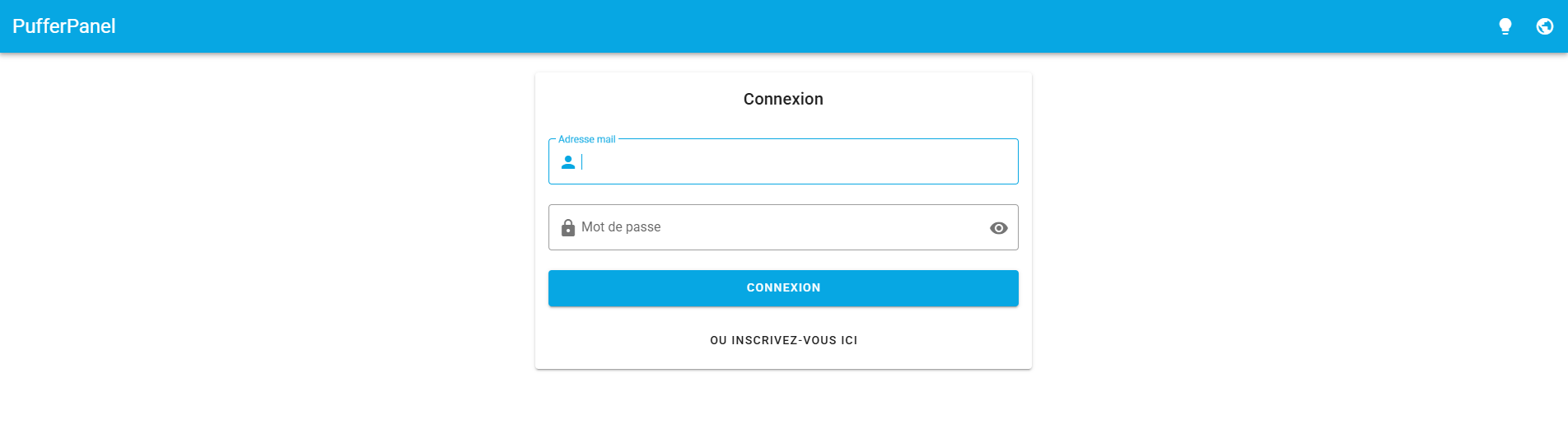
Vous pouvez donc entrer vos identifiants créés plus tôt et accéder à cette page :
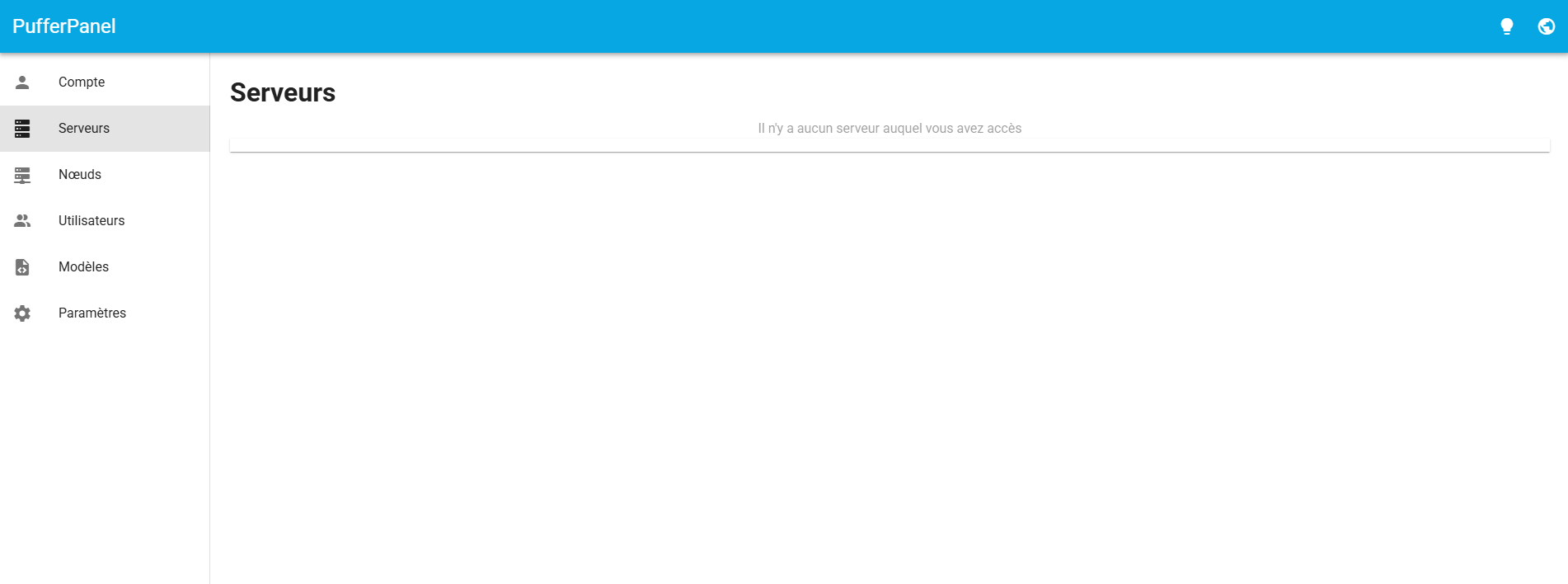
Nous allons passer à la phase de migration de HTTP vers HTTPS. Ce n’est pas obligatoire, mais je vous le recommande vivement. Si vous préférez, vous pouvez passer directement à la configuration.
HTTP vers HTTPS
Nous allons utiliser Nginx pour activer le HTTPS. Si vous ne l’avez pas encore installé, vous pouvez le faire avec cette commande :
apt install nginx -yNous allons maintenant configurer PufferPanel dans Nginx avec la commande suivante :
rm /etc/nginx/sites-enabled/default
nano /etc/nginx/sites-enabled/defaultVoici ce qui doit être mis dedans :
server {
listen 80;
server_name panel.home;
return 301 https://$host$request_uri;
}
server {
listen 443 ssl;
server_name panel.home;
root /var/www/pufferpanel;
ssl_certificate /etc/ssl/certs/pufferpanel.crt;
ssl_certificate_key /etc/ssl/private/pufferpanel.key;
ssl_protocols TLSv1.2 TLSv1.3;
ssl_ciphers HIGH:!aNULL:!MD5;
location ~ ^/\.well-known {
root /var/www/html;
allow all;
}
location / {
proxy_pass http://localhost:8080;
proxy_set_header X-Real-IP $remote_addr;
proxy_set_header X-Forwarded-For $proxy_add_x_forwarded_for;
proxy_set_header X-Nginx-Proxy true;
proxy_http_version 1.1;
proxy_set_header Upgrade $http_upgrade;
proxy_set_header Connection "Upgrade";
proxy_set_header Host $host;
client_max_body_size 100M;
}
}
Nous allons donc créer le certificat auto-signé avec la commande suivante :
sudo openssl req -x509 -nodes -days 3650 -newkey rsa:2048 -keyout /etc/ssl/private/pufferpanel.key -out /etc/ssl/certs/pufferpanel.crt
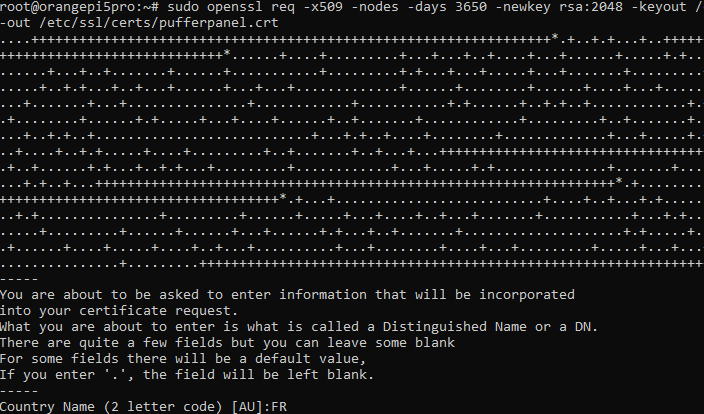
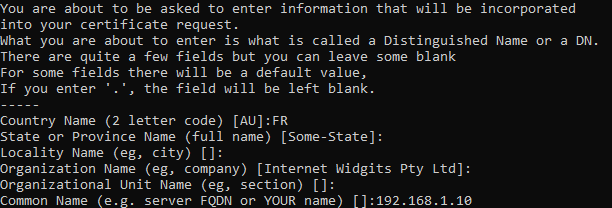

Le certificat est maintenant créé, vous pouvez activer la configuration Nginx :
sudo nginx -t
sudo systemctl start nginxConfiguration
Pour la configuration, nous allons tout d’abord voir comment ajouter un utilisateur, si vous souhaitez ajouter un administrateur ou un autre compte à votre PufferPanel.

Cliquez sur "Plus" en bas à droite
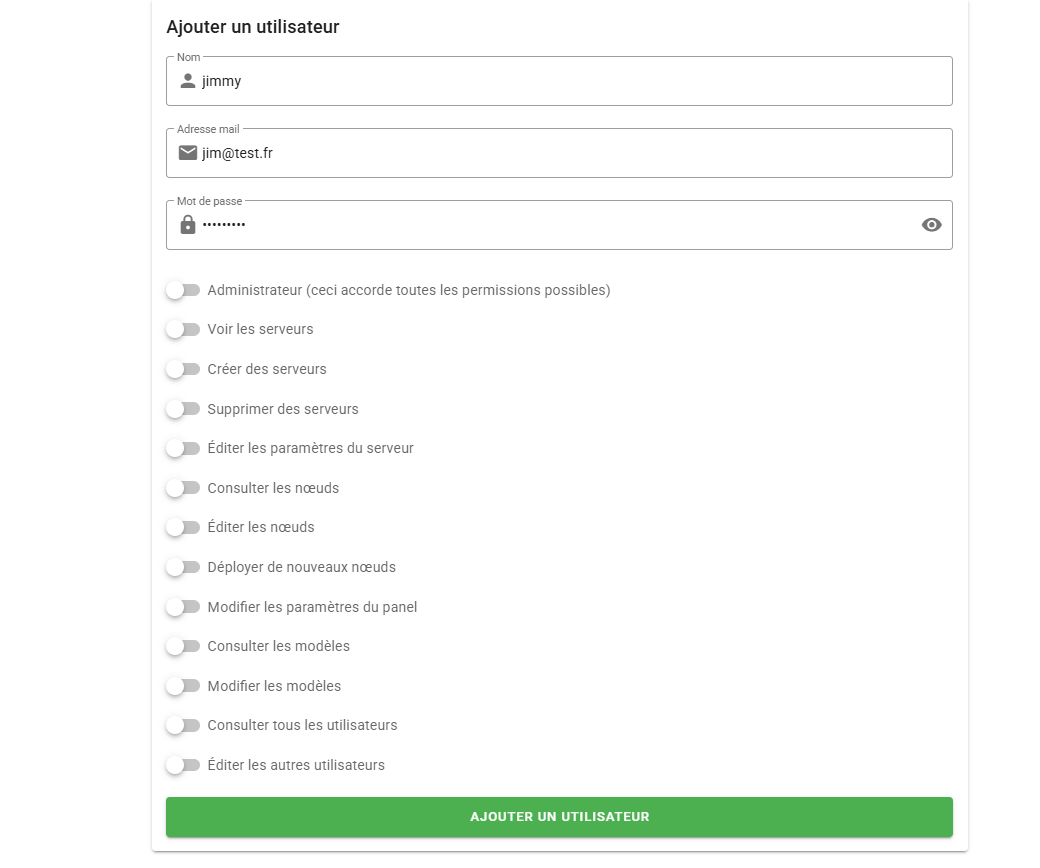
Vous n’avez plus qu’à saisir les informations souhaitées. Ensuite, sélectionnez les droits que vous voulez attribuer à vos utilisateurs.
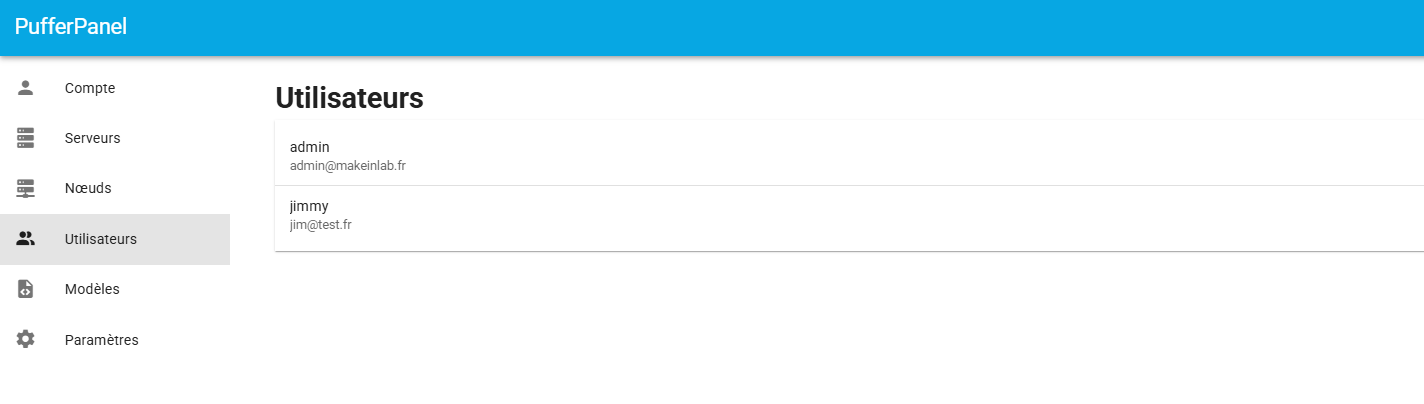
Une fois que vous avez appuyé sur "Ajouter un utilisateur", vous le verrez apparaître dans la liste des utilisateurs.
Nous allons maintenant ajouter un modèle afin de créer notre premier serveur de jeu. Pour l’exemple, nous allons faire un serveur Minecraft avec la dernière version.
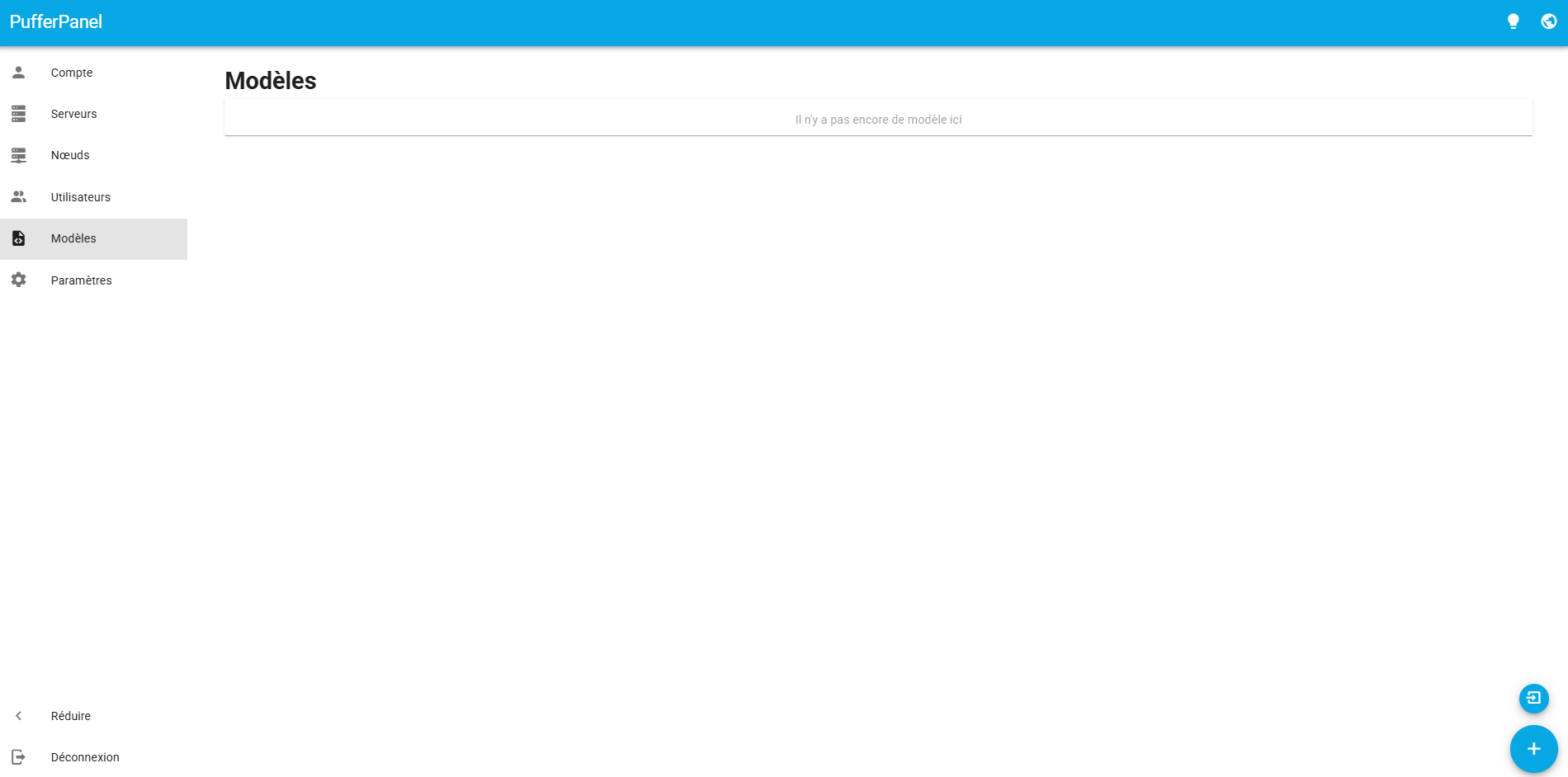
Au-dessus du bouton "Plus", il y a un bouton qui permet d’importer un modèle. Cliquez dessus
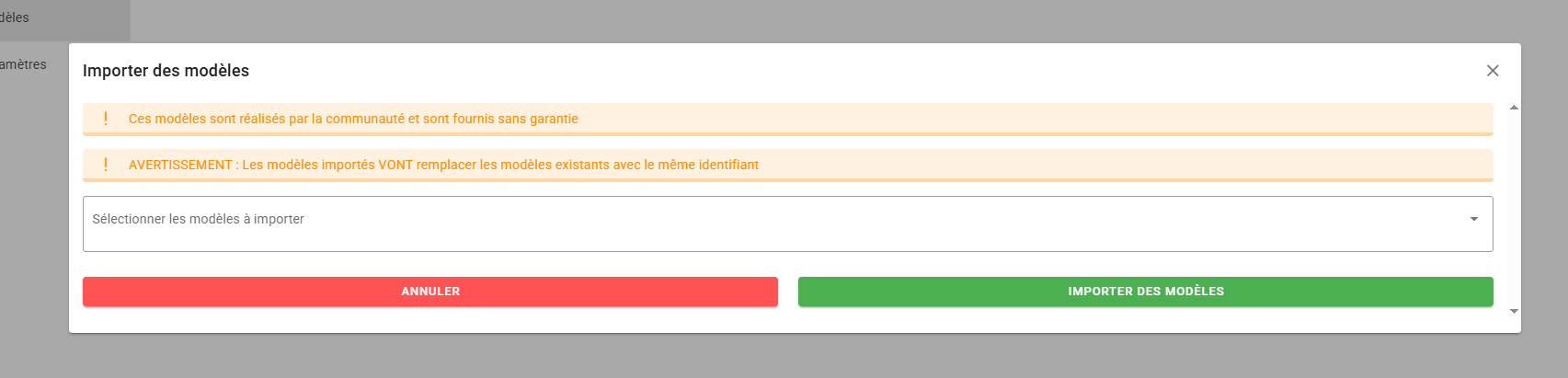
Nous allons prendre le modèle minecraft-vanilla pour l’exemple
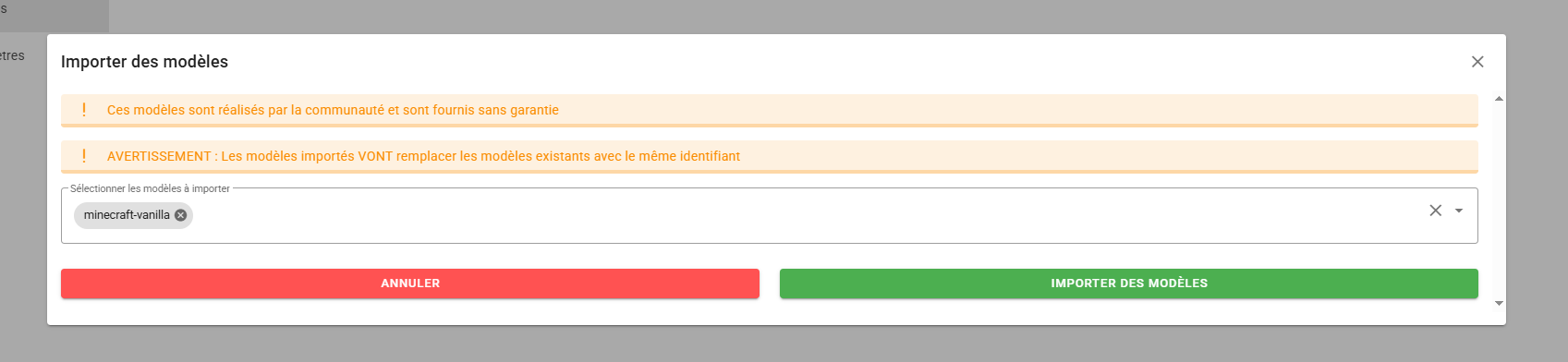
Une fois les modèles choisis, vous pouvez les importer
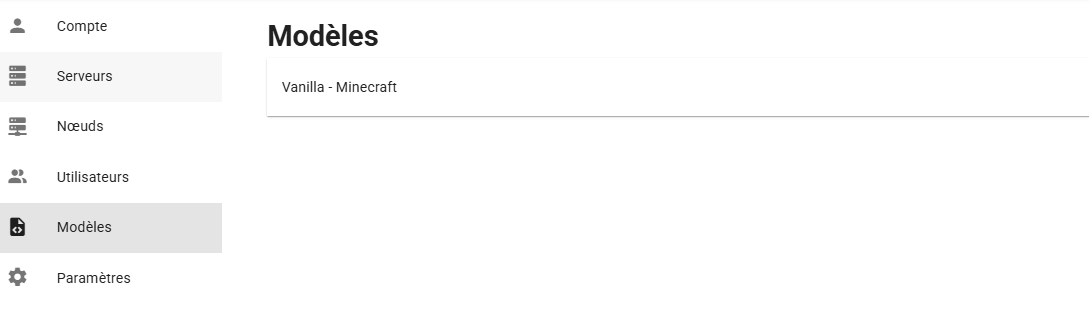
Nous allons donc créer un serveur maintenant
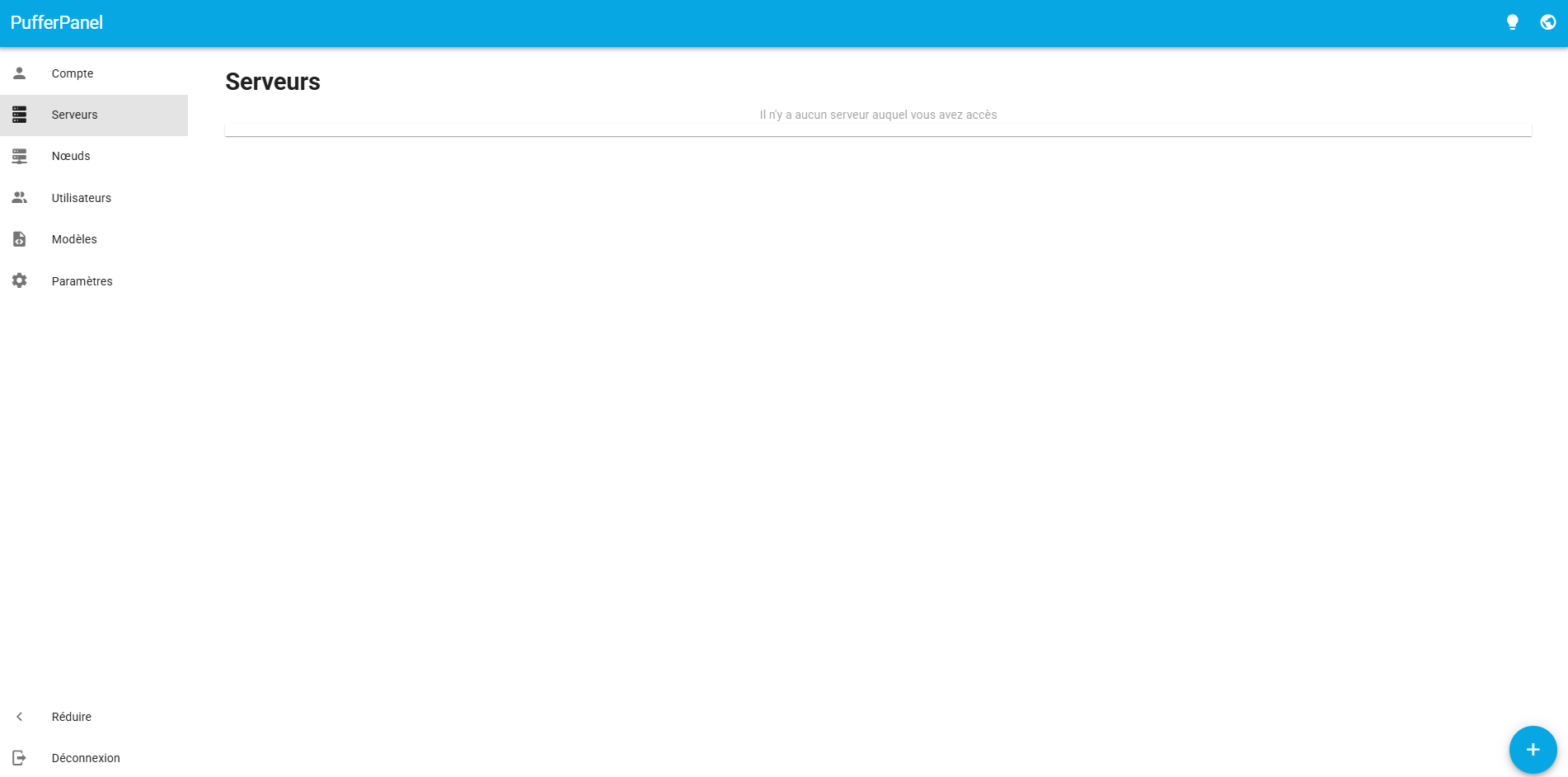
Cliquez sur "Plus"
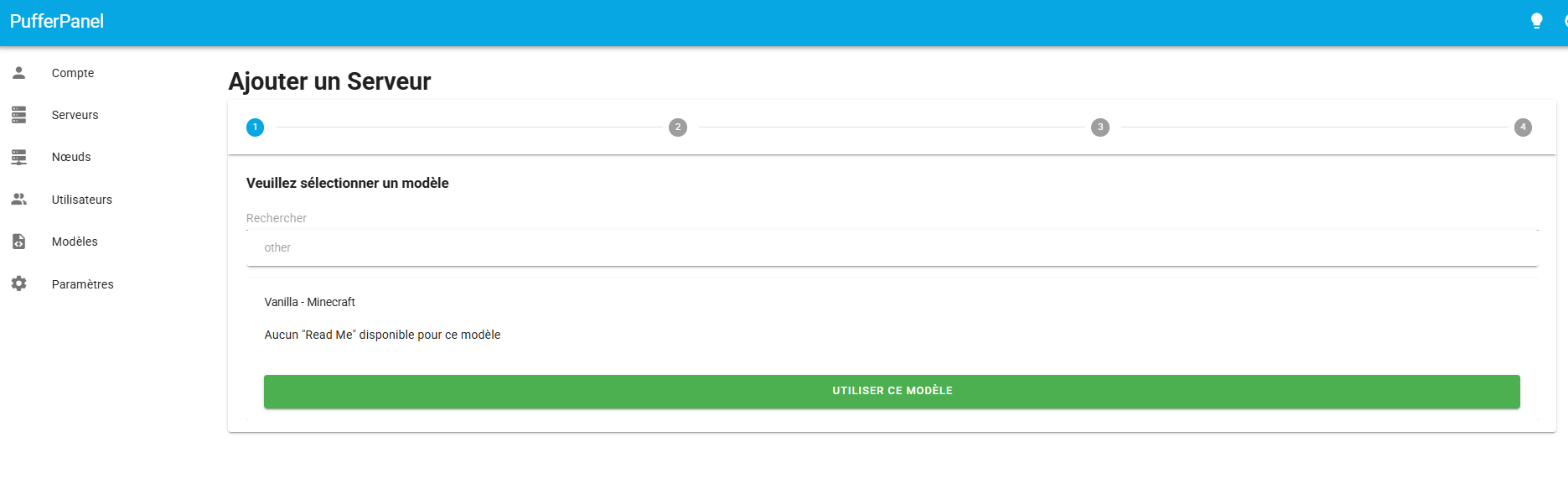
Choisissez votre modèle
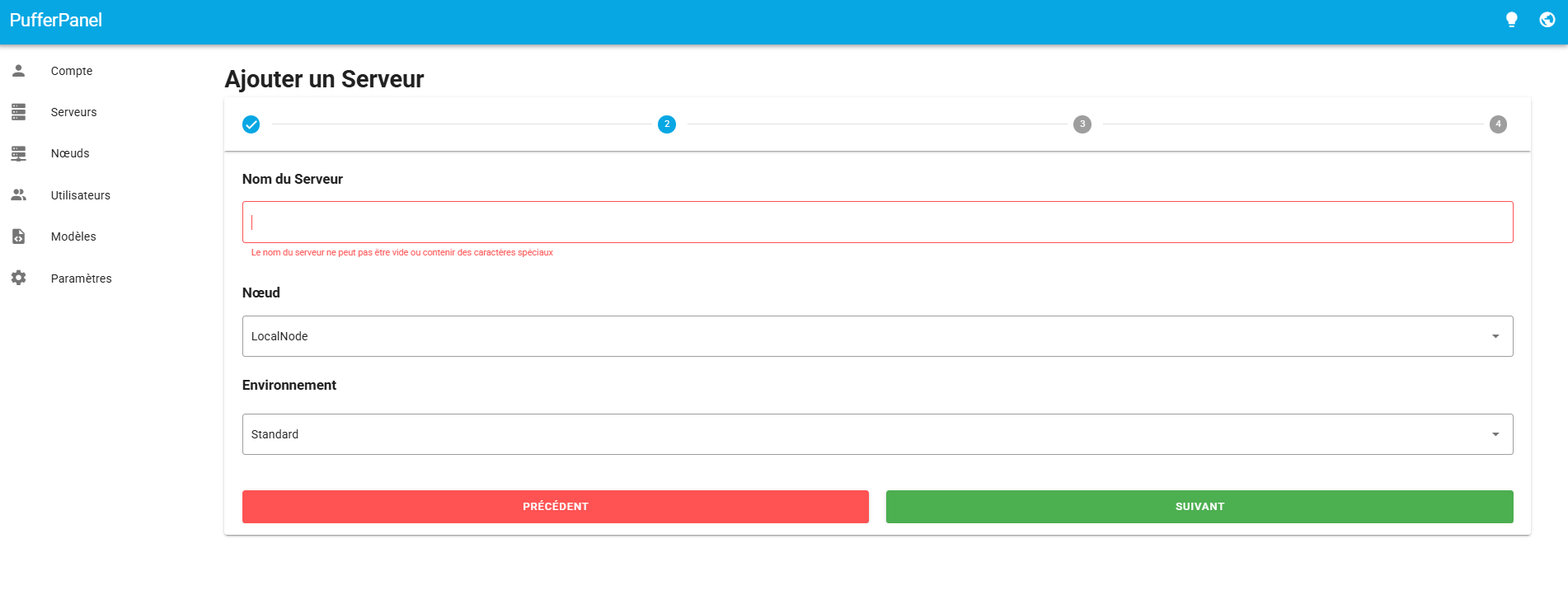
Choisissez votre nom de serveur
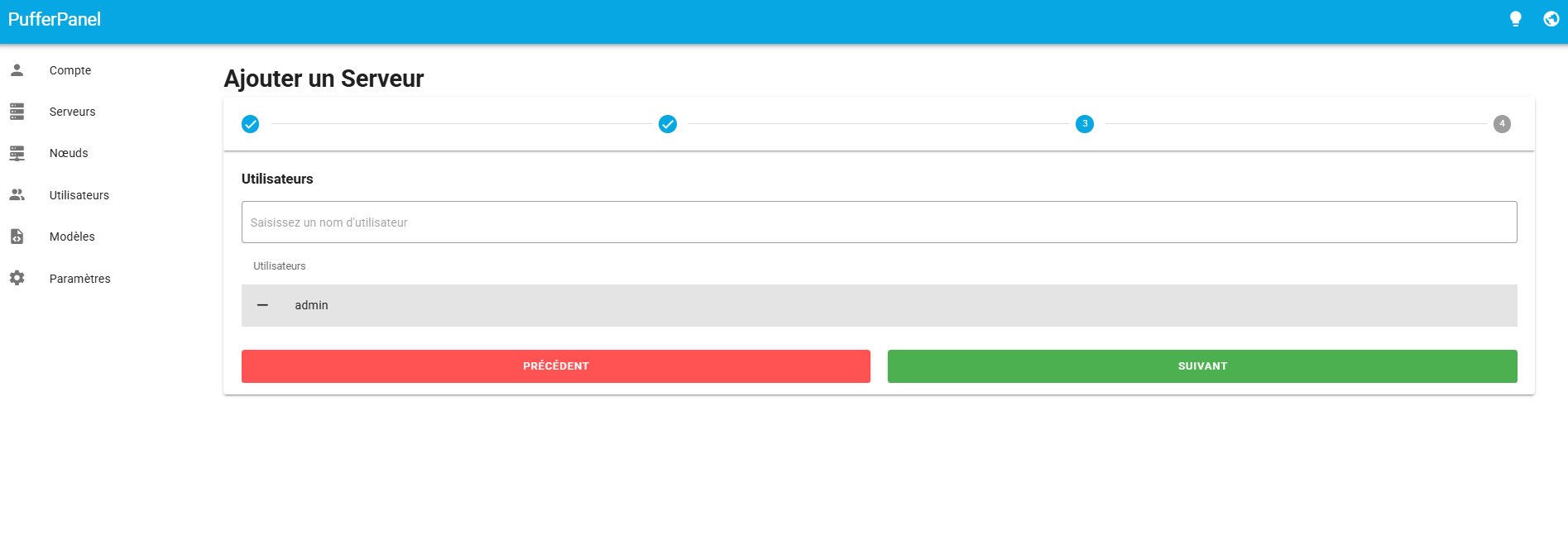
Choisissez les utilisateurs
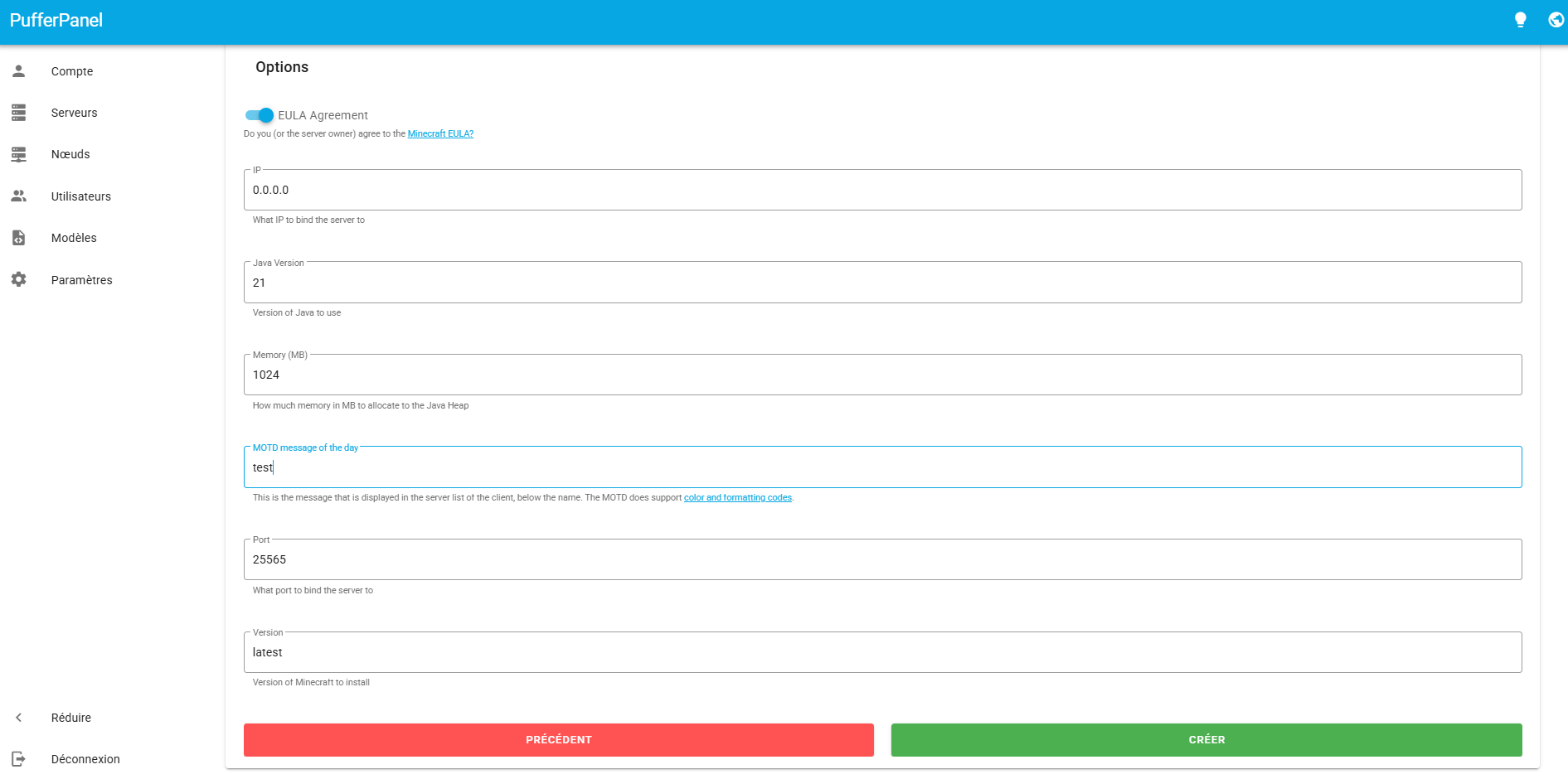
Les options supplémentaires comme la ram et le MOTD
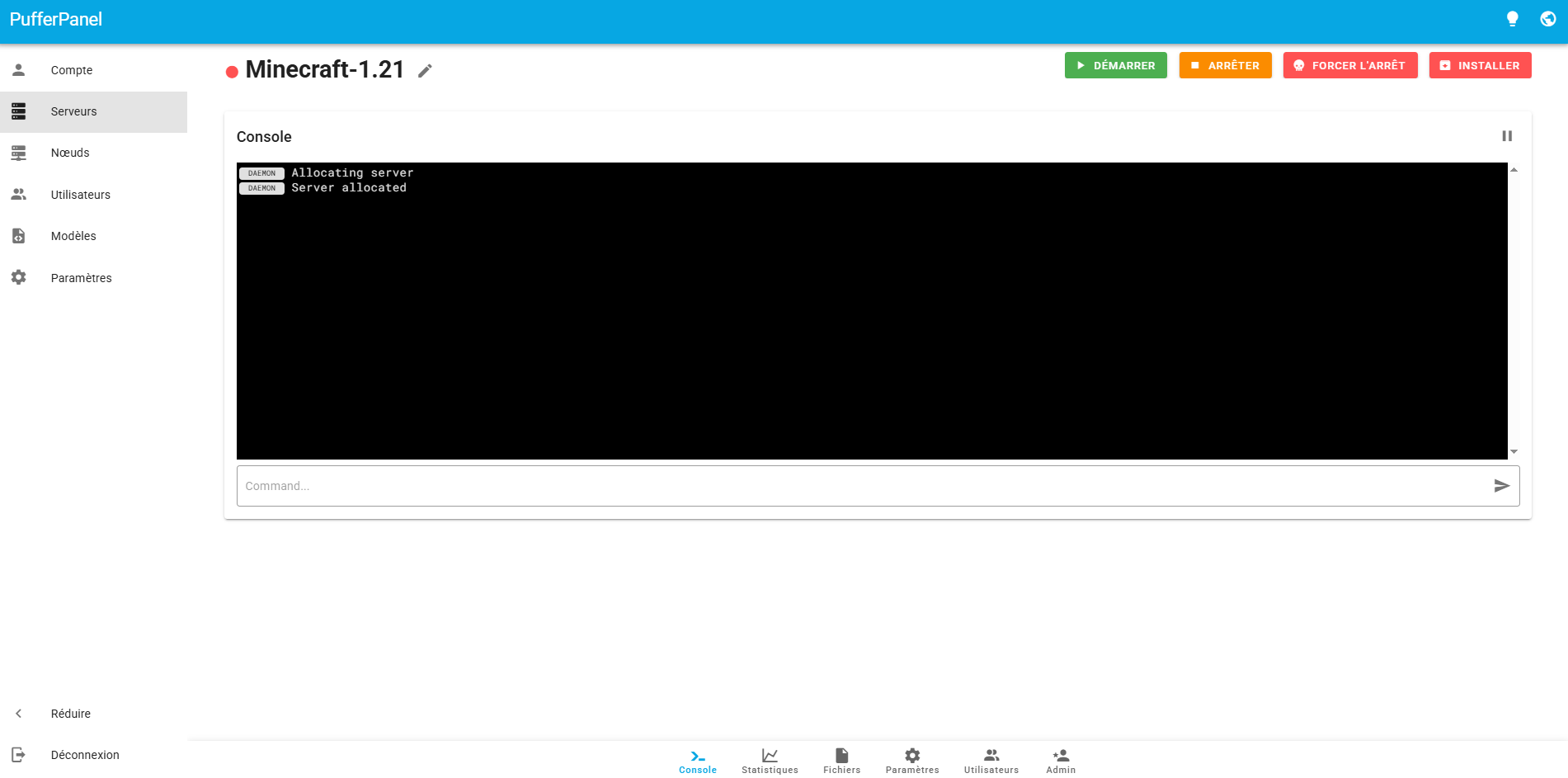
Votre serveur a été créé avec succès
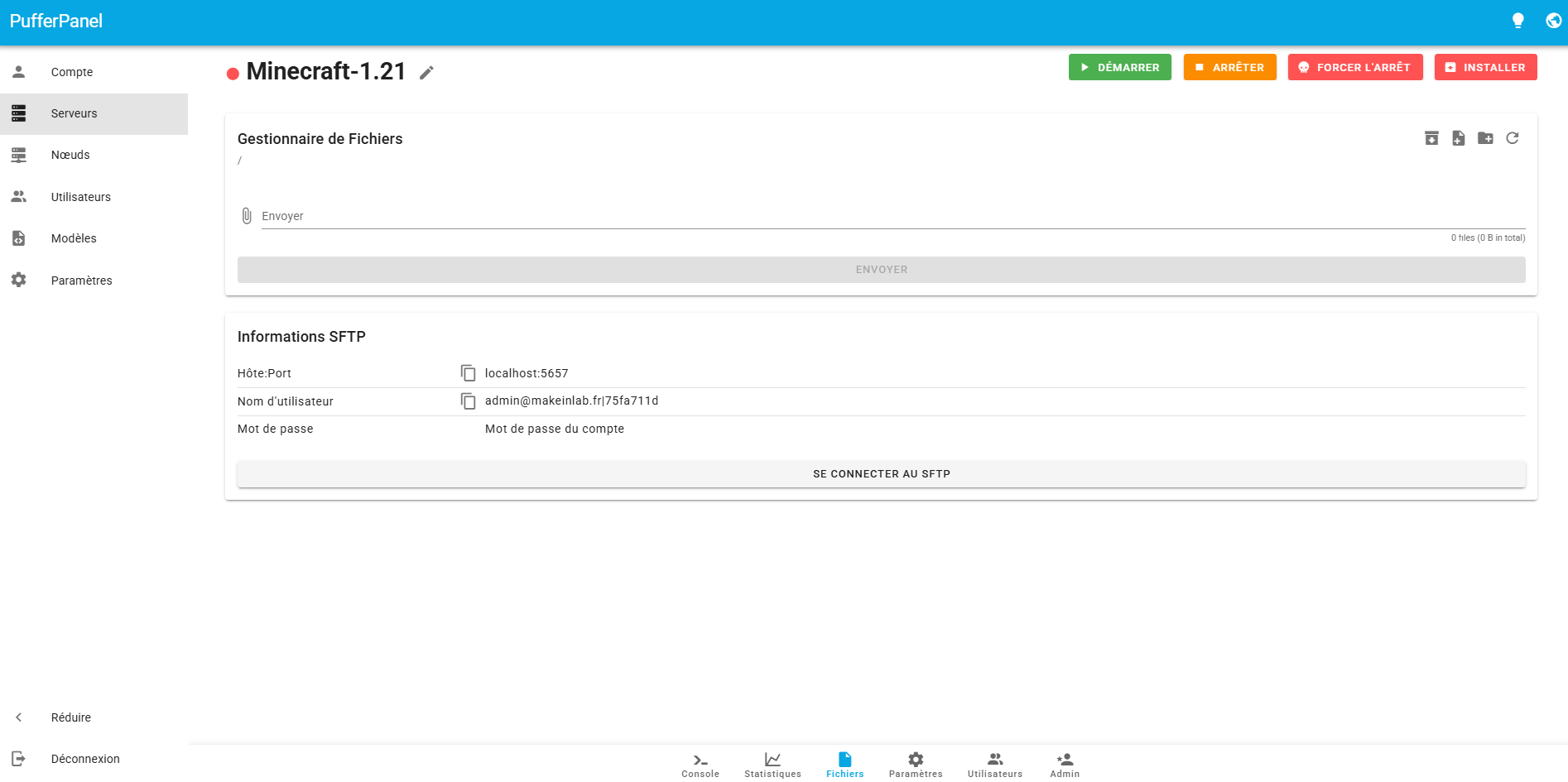
Vous pouvez aller dans "Fichiers", importer votre server.jar et lancer votre serveur.
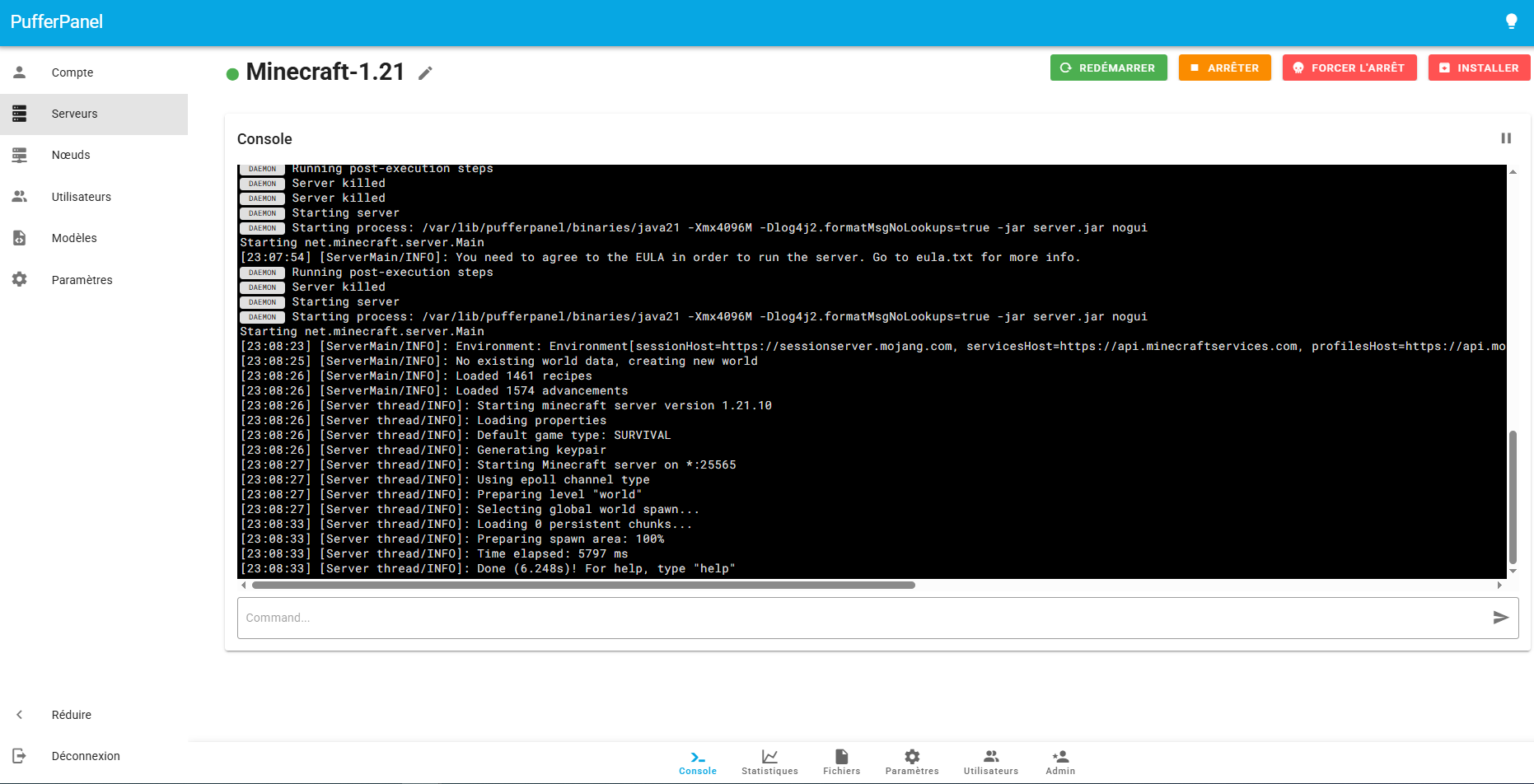
Voilà, vous avez créé votre premier serveur de jeu. Vous pouvez maintenant configurer un VPN ou ouvrir un port pour jouer avec vos amis à distance.
ainsi que sur Instagram :